概要
このドキュメントでは、vManage GUIまたはCLIを使用して実行できるvrrpプライオリティ値の変更を介してSDWANフェールオーバーを実行する方法について説明します。
前提条件
SDWANネットワークの高可用性設定を行う必要があります。
要件
次の項目に関する知識があることが推奨されます。
- SDWANアーキテクチャとMerakiワークフローを理解する
- 仮想ルータ冗長プロトコル(vrrp)の概念の理解
使用するコンポーネント
このドキュメントの情報は、次のソフトウェアとハードウェアのバージョンに基づいています。
- Viptela vManage GUI
- Putty(CLIログイン)
このドキュメントの情報は、特定のラボ環境にあるデバイスに基づいて作成されました。このドキュメントで使用するすべてのデバイスは、初期(デフォルト)設定の状態から起動しています。本稼働中のネットワークでは、各コマンドによって起こる可能性がある影響を十分確認してください。
背景説明
フェールオーバーにより、アクティブルータがダウンした場合に備えて、WANのアベイラビリティが高いかどうかがサイトに通知されます。
注:ここで、最も望ましい方法はvManage GUIです。
設定
VmanageモードによるSDWANフェールオーバーの手順:
- Viptela vManageダッシュボードにログインします。
- [Configuration]を選択し、[Devices]をクリックします。右にスクロールして[Mode (vManageまたはCLI)]を確認します。
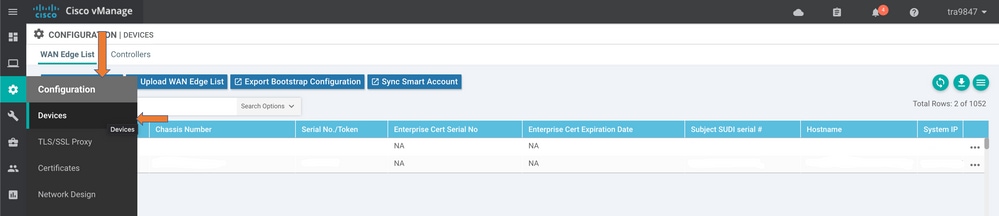
3.優先順位を下げることにした特定のデバイス(vEdge 1など)を選択します。 行の右端までスクロールし、[3点]オプションをクリックして、[change device values]を選択します。
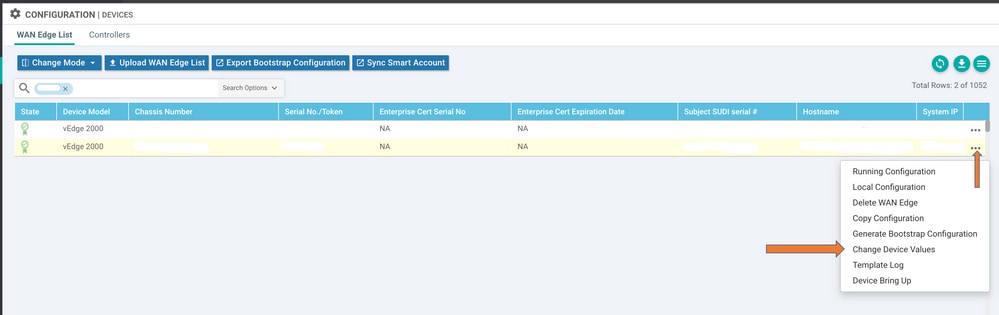
4.行の右端にスクロールし、3ドットのオプションをクリックし、[デバイステンプレートの編集]を選択します。

5. vEdge 1のvrrp優先度を110から、vEdge 2優先度よりも低い値(たとえば、vrrp優先度を90)に変更します。
注:すべてのIF値を110から90に変更する必要があります。
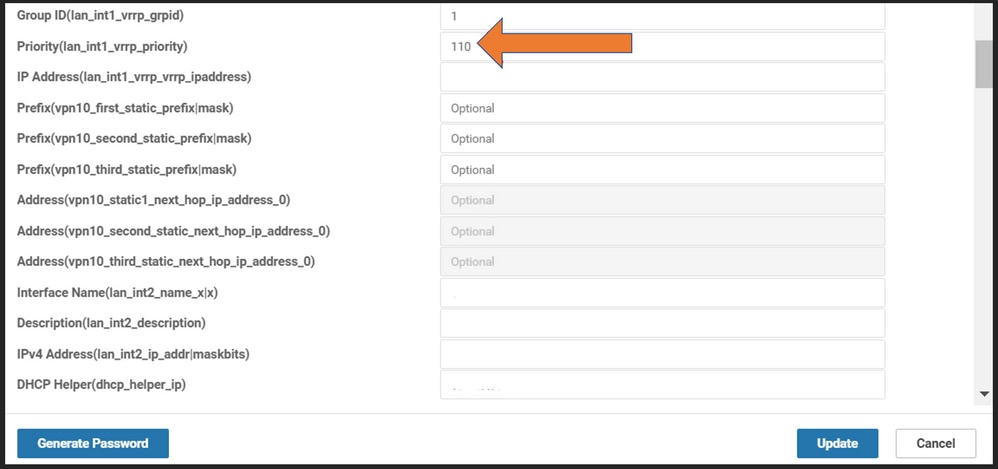
6. [更新]をクリックします。
7.プロセスが完了すると、vEdge 1メインがバックアップに戻ります。
8. vEdge 2ルータは、現在メインの役割によって処理されています。
CLIモードによるSDWANフェールオーバーの手順:
- デバイスCLIにログインする(例:vEdge 1)
- 特定のVPNを入力します(例:VPN1)
- 特定のIFを入力します(例:LAN IF)
- vEdge 2値より低いvrrpプライオリティ値を変更します(例:vEdge 2はすでにデフォルトのプライオリティが100であるため、90に設定できます)。
注:GUIの実行可能性がある場合は、CLI方式は推奨されません。そうしたい場合は、まず承認を得る必要があります。
確認
ここでは、設定が正常に機能しているかどうかを確認します。
GUIを介して適用される変更
- [Monitor]に移動し、[networks]を選択します
- デバイス名の選択
- リアルタイムオプションを選択する
- vrrp情報の入力
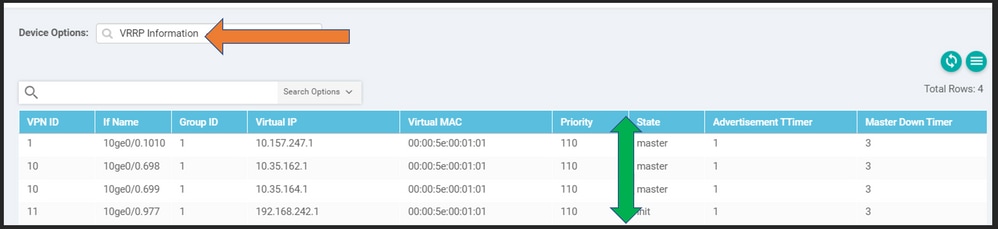
CLIで適用される変更
VE1 # Show vrrp | tab
トラブルシュート
現在、この構成に関する特定のトラブルシューティング情報はありません。